2018江西教师招聘面试小学信息技术《制作表格》教案
信息技术《制作表格》教学设计

教学目标:1.学会在Word中插入简单的表格。
2.掌握对表格的一些设置,能在文章中利用表格。
课时按排:1课时。
教学重点:表格的插入和修改。
教学难点:表格中直接画表线。
教学任务:将数据改为表格。
注意点:教材分析:1.本课内容是表格制作,但并不是单纯地介绍表格的操作,而是将表格的应用整合在文章中,注重知识的运用。
2.表格的一般知识。
(1)如何插入表格;(2)改变单元格的高度和宽度,如果修改的是整行和整列的大小,可以直接去拖拽表格边线就可以了,也可以在标尺上直接拖动。
但如果改变是某个单元格的大小,就必需先选定这个单元格,再去拖拽这个单元格的边线。
(3)插入行列,在Word97中插入列,必需先选定一列,这个问题在Word2000中得到解决,可以直接插入。
(4)利用表格工具栏画修改表格,包括画表格线、擦表格线等,Word中的表格具有一定的智能性。
利用画线和擦线工具,可以画出复杂的表格。
(5)表格线色和表格底色,课文中虽没有讲到,教学时可以根据实际情况让学生自己试一试。
(练习中用到)。
(6)合并和拆分单元格在教材中没有讲到,教学时可以根据实际需要添加。
3.利用表格,修改文章。
将文章中的对比数据用表格表现出来,更清晰。
4.练习做课程表。
5.表格还可以发挥许多特殊的作用,如国际橡棋棋盘,中国橡棋等。
教学目标:1.学会在Word中插入简单的表格。
2.掌握对表格的一些设置,能在文章中利用表格。
课时按排:1课时。
教学重点:表格的插入和修改。
教学难点:表格中直接画表线。
教学任务:将数据改为表格。
注意点:教材分析:1.本课内容是表格制作,但并不是单纯地介绍表格的操作,而是将表格的应用整合在文章中,注重知识的运用。
2.表格的一般知识。
(1)如何插入表格;(2)改变单元格的高度和宽度,如果修改的是整行和整列的大小,可以直接去拖拽表格边线就可以了,也可以在标尺上直接拖动。
但如果改变是某个单元格的大小,就必需先选定这个单元格,再去拖拽这个单元格的边线。
小学信息技术《制作表格》说课稿(5篇模版)

小学信息技术《制作表格》说课稿(5篇模版)第一篇:小学信息技术《制作表格》说课稿小学信息技术《制作表格》说课稿各位考官大家好!我是××号考生,今天我说课的题目是《制作表格》。
现代教学理论认为,在教学过程中,学生是学习的主体,教师是学习的组织者、引导者。
根据这一教学理念,结合本节课的内容特点和学生的年龄特征,本节课我将从教材分析,教学目标,教学方法,教学过程等几个方面加以说明。
一、教材分析【过渡语】教材是进行教学的评判依据,是学生获取知识的重要来源。
首先,我对本节教材进行分析。
Word是我们处理工作和学习的重要工具,而插入表格又是Word 中排版必不可少的部分。
本节课内容是在学生掌握了Word基本操作基础上进行的,并且学会本节内容会为后面更高层次的排版奠定基础。
二、学情分析我所面对的是四年级的学生,他们已经对计算机的操作有了一定的认识和理解,同时他们在生活中也会遇到很多的表格,因此本节课对于学生来说并不陌生。
我在授课过程中将着重把握学生对操作和知识之间的结合。
三、教学目标【过渡语】新课标要求教学目标是多元的,主要包括学会、会学、乐学三个维度,所以我制定了如下教学目标:【知识与技能】掌握在Word中创建表格的方法,以及合并单元格的具体操作步骤。
【过程与方法】通过自主探究过程和观察老师示范演示,学生能熟练掌握建立表格和合并单元格的具体步骤,提升学生动手能力和观察能力。
本文由广西中公教育整理提供,供各位考生参考学习!【情感态度与价值观】学生通过对表格的创建与编辑,激发学生对美的追求。
四、教学重难点【过渡语】考虑到学生原有的基础,现有的困难以及学习上的心理特征【重点】在word中建立表格。
【难点】合并单元格。
五、教学方法信息技术新课标告诉我们,信息技术课程应该以兴趣为起点,以活动为载体,让学生在玩中学,做中学,因此我采用的教学方法是设置情境法、任务驱动法和演示教学法六、教学过程【过渡语】围绕以上教学目标、教学重点和难点,根据“教师指导——学生主体——训练主线”的原则,设计以下四个教学环节。
小学信息技术课制作表格优秀教案

小学信息技术课制作表格优秀教案
[教学内容]:WORD的启动;制作表格;在表格中输入、修改数据;调整表格
[教学目标]:1、通过表格实例,让学生知道表格初步作用和组成;
2、熟悉WORD工作环境,光标的定位和文字处理;
3、培养学生学习制作表格的兴趣。
[教学重点]:启动WORD
[教学难点]:插入表格
[教学准备]:PPT课件、多媒体电脑室
[教学课时]:1节课
[教学过程]:
一、导入
展示各种各样的表格:通讯录、课程表、成绩统计表
师:正如大家刚才所看到的一样,在我们的生活和学习中,会见到各种各样的表格,使用表格可以简洁、直观地记录和展现一些有关联的数据。
今天我们就要学习如何在WORD 中制作表格。
二、启动WORD
师:在学习前,我们得先知道怎样启动WORD,相信有一些同学已经知道方法了。
谁来告诉大家。
请一名学生回答,其他学生按照他的口述来完成。
师:打开WORD后,WORD就给我们提供了一张空白的纸张,现在请大家都在这张白纸上单击一下鼠标左键。
谁能把你们看到的现象告诉我?并且告诉老师,这代表了什么?
通过学生的回答和老师的提示,告诉学生光标定位的含义。
三、表格的组成
根据幻灯片介绍表格的组成,使学生明白行、列、单元格的概念。
四、插入表格;输入、修改数据
活动一:请学生根据课本上的方法,来完成3阶幻方的制作。
小学信息技术《表格的制作》教案
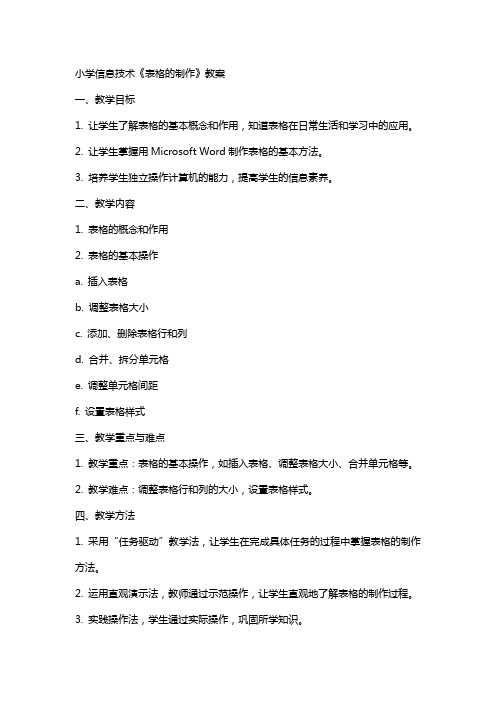
小学信息技术《表格的制作》教案一、教学目标1. 让学生了解表格的基本概念和作用,知道表格在日常生活和学习中的应用。
2. 让学生掌握用Microsoft Word制作表格的基本方法。
3. 培养学生独立操作计算机的能力,提高学生的信息素养。
二、教学内容1. 表格的概念和作用2. 表格的基本操作a. 插入表格b. 调整表格大小c. 添加、删除表格行和列d. 合并、拆分单元格e. 调整单元格间距f. 设置表格样式三、教学重点与难点1. 教学重点:表格的基本操作,如插入表格、调整表格大小、合并单元格等。
2. 教学难点:调整表格行和列的大小,设置表格样式。
四、教学方法1. 采用“任务驱动”教学法,让学生在完成具体任务的过程中掌握表格的制作方法。
2. 运用直观演示法,教师通过示范操作,让学生直观地了解表格的制作过程。
3. 实践操作法,学生通过实际操作,巩固所学知识。
五、教学过程1. 导入新课:教师通过向学生展示一些生活中的表格实例,引导学生了解表格的作用,激发学生的学习兴趣。
2. 讲解与示范:教师讲解表格的基本概念和作用,示范制作一个简单的表格,让学生初步了解表格的制作过程。
3. 学生实践:学生根据教师的示范,自己动手制作一个简单的表格。
4. 任务驱动:教师提出一个与学生生活息息相关的表格制作任务,如制作一个班级成绩表,让学生在完成任务的过程中掌握表格的制作方法。
6. 课堂小结:教师对本节课的学习内容进行简要回顾,强调表格制作的重要性。
7. 课后作业:布置一些有关表格制作的练习题,让学生课后巩固所学知识。
六、教学评价1. 评价内容:学生对表格制作的基本操作的掌握程度,以及运用表格解决实际问题的能力。
2. 评价方法:a. 课堂练习:观察学生在课堂练习中的操作是否规范、熟练。
b. 课后作业:检查学生完成课后作业的质量。
c. 小组讨论:评价学生在小组讨论中的参与程度和协作能力。
七、教学反思在教学过程中,教师应不断反思自己的教学方法、教学内容是否适合学生的实际需求,以及学生的学习效果。
《制作表格》教学设计和教案
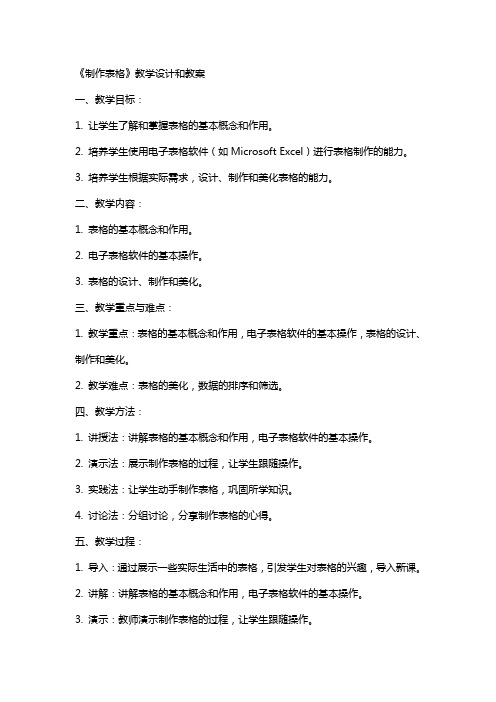
《制作表格》教学设计和教案一、教学目标:1. 让学生了解和掌握表格的基本概念和作用。
2. 培养学生使用电子表格软件(如Microsoft Excel)进行表格制作的能力。
3. 培养学生根据实际需求,设计、制作和美化表格的能力。
二、教学内容:1. 表格的基本概念和作用。
2. 电子表格软件的基本操作。
3. 表格的设计、制作和美化。
三、教学重点与难点:1. 教学重点:表格的基本概念和作用,电子表格软件的基本操作,表格的设计、制作和美化。
2. 教学难点:表格的美化,数据的排序和筛选。
四、教学方法:1. 讲授法:讲解表格的基本概念和作用,电子表格软件的基本操作。
2. 演示法:展示制作表格的过程,让学生跟随操作。
3. 实践法:让学生动手制作表格,巩固所学知识。
4. 讨论法:分组讨论,分享制作表格的心得。
五、教学过程:1. 导入:通过展示一些实际生活中的表格,引发学生对表格的兴趣,导入新课。
2. 讲解:讲解表格的基本概念和作用,电子表格软件的基本操作。
3. 演示:教师演示制作表格的过程,让学生跟随操作。
4. 实践:学生动手制作表格,教师巡回指导。
5. 分享:分组讨论,分享制作表格的心得。
6. 总结:总结本节课所学内容,布置课后作业。
后续章节待补充。
六、教学评价1. 课堂参与度:观察学生在课堂上的积极参与程度,提问和回答问题的积极性。
2. 操作技能:评估学生在电子表格软件上制作表格的操作技能和熟练程度。
3. 作品完成度:评价学生完成的表格作品的设计、制作和美化水平,以及数据的准确性和合理性。
4. 小组讨论:评估学生在小组讨论中的合作态度、沟通能力和分享的意愿。
七、教学资源:1. 电子表格软件(如Microsoft Excel)的安装和运行环境。
2. 教学PPT或黑板,用于展示和讲解表格制作过程。
3. 学生用电脑或平板设备,以便进行实践操作。
4. 实际生活中的表格案例,用于导入和启发学生思考。
八、教学进度安排:1. 第一课时:讲解表格的基本概念和作用,电子表格软件的基本操作。
《制作表格》教案设计

《制作表格》教案设计一、教学目标1. 让学生掌握Excel表格的基本操作,包括插入、删除、调整大小等。
2. 让学生学会使用Excel中的常用功能键,如Ctrl、Alt、Shift等。
3. 让学生能够根据实际需求制作简单的表格,如学绩表、物品清单等。
二、教学内容1. Excel表格的基本操作。
2. 常用功能键的使用。
3. 实际操作练习:制作学绩表和物品清单。
三、教学重点与难点1. 教学重点:Excel表格的基本操作,常用功能键的使用。
2. 教学难点:根据实际需求制作表格。
四、教学方法1. 采用“讲解演示学生操作教师辅导”的教学模式。
2. 利用多媒体教学,直观展示操作过程。
3. 学生分组讨论,相互学习,共同完成任务。
五、教学准备1. 教师准备Excel软件。
2. 学生准备笔记本电脑或平板设备。
3. 准备相关素材,如学绩数据、物品清单等。
教案一、导入(5分钟)1. 教师简要介绍Excel软件的基本功能和用途。
2. 激发学生兴趣,引导学生思考在日常生活和学习中,哪些地方需要使用表格。
二、讲解与演示(15分钟)1. 讲解Excel表格的基本操作,包括插入、删除、调整大小等。
2. 演示常用功能键的使用,如Ctrl、Alt、Shift等。
3. 示例:制作一个简单的学绩表。
三、学生操作练习(15分钟)1. 学生分组,每组一台电脑。
2. 学生根据教师提供的数据,尝试制作学绩表。
3. 教师巡回辅导,解答学生疑问。
四、巩固练习(5分钟)1. 学生独立完成一个简单的物品清单制作。
2. 学生相互检查,教师点评并给予鼓励。
五、课堂小结(5分钟)1. 教师总结本节课所学内容,强调重点。
2. 学生分享学习心得,交流操作技巧。
六、课后作业(课后自主完成)1. 复习本节课所学内容,巩固操作技巧。
2. 自主尝试制作一个班级成绩统计表,下节课分享。
教学反思:六、教学拓展1. 引导学生思考如何在Excel中进行数据排序和筛选。
2. 讲解公式和函数的使用,如求和、平均值、最大值、最小值等。
小学信息技术《表格的制作》教案
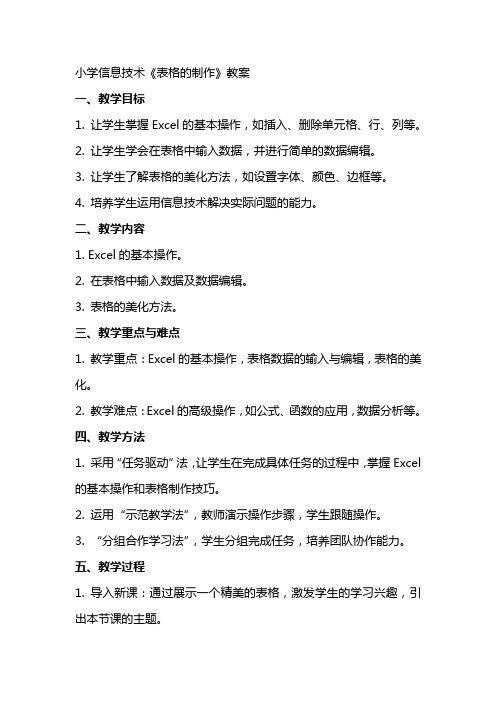
小学信息技术《表格的制作》教案一、教学目标1. 让学生掌握Excel的基本操作,如插入、删除单元格、行、列等。
2. 让学生学会在表格中输入数据,并进行简单的数据编辑。
3. 让学生了解表格的美化方法,如设置字体、颜色、边框等。
4. 培养学生运用信息技术解决实际问题的能力。
二、教学内容1. Excel的基本操作。
2. 在表格中输入数据及数据编辑。
3. 表格的美化方法。
三、教学重点与难点1. 教学重点:Excel的基本操作,表格数据的输入与编辑,表格的美化。
2. 教学难点:Excel的高级操作,如公式、函数的应用,数据分析等。
四、教学方法1. 采用“任务驱动”法,让学生在完成具体任务的过程中,掌握Excel 的基本操作和表格制作技巧。
2. 运用“示范教学法”,教师演示操作步骤,学生跟随操作。
3. “分组合作学习法”,学生分组完成任务,培养团队协作能力。
五、教学过程1. 导入新课:通过展示一个精美的表格,激发学生的学习兴趣,引出本节课的主题。
2. 教师演示:讲解并演示Excel的基本操作,如插入、删除单元格、行、列等。
3. 学生练习:学生在教师的指导下,进行Excel的基本操作练习。
4. 数据输入与编辑:讲解如何在表格中输入数据,并进行简单的数据编辑。
5. 学生练习:学生分组完成数据输入与编辑的任务。
6. 表格美化:讲解设置字体、颜色、边框等美化方法。
7. 学生练习:学生分组对表格进行美化。
8. 课堂总结:教师总结本节课所学内容,强调重点。
9. 课后作业:布置相关任务,巩固所学知识。
六、教学评价1. 评价内容:学生对Excel基本操作的掌握程度,表格数据的输入与编辑能力,以及表格的美化技巧。
2. 评价方法:课堂练习、课后作业、分组合作任务完成情况等。
3. 评价指标:操作准确性、数据完整性、表格美观性等。
七、教学资源1. 教学软件:Microsoft Excel。
2. 教学素材:精美表格示例、练习数据等。
小学信息技术《表格的制作》教案

一、教学目标1. 让学生掌握Excel的基本操作,如插入、删除行和列,调整行高和列宽。
2. 让学生学会在表格中输入数据,并能进行简单的数据编辑。
3. 培养学生运用信息技术解决实际问题的能力。
二、教学内容1. Excel的基本操作。
2. 表格数据的输入与编辑。
三、教学重点与难点1. 教学重点:Excel的基本操作,表格数据的输入与编辑。
2. 教学难点:如何对表格进行美化和调整。
四、教学准备1. 准备一台多媒体教学电脑,连接投影仪。
2. 为每个学生准备一台装有Excel的电脑。
五、教学过程1. 导入新课利用投影仪展示一些生活中的表格实例,如成绩单、商品价目表等,引导学生关注表格在生活中的作用。
提问:你们想不想自己制作这样的表格呢?今天我们就来学习如何制作表格。
2. 讲解与演示讲解Excel的基本操作,如插入、删除行和列,调整行高和列宽。
边讲解边在多媒体教学电脑上进行演示,让学生跟随操作。
3. 学生实践让学生在各自的电脑上,根据教师提供的模板,制作一个简单的表格。
教师巡回指导,解答学生在制作过程中遇到的问题。
4. 课堂练习布置一道课堂练习题,要求学生独立完成。
题目可以是制作一个班级成绩单,或是一个简单的商品价目表。
5. 作品展示与评价邀请部分学生展示自己的作品,让大家一起评价,互相学习。
对表现优秀的学生给予表扬和奖励。
6. 总结与拓展总结本节课所学内容,强调Excel在生活中的应用。
布置课后作业,要求学生课后继续练习制作表格,并尝试美化表格。
鼓励学生利用所学知识,解决实际生活中的问题。
六、教学反思在课后,教师应认真反思本节课的教学效果,包括学生的学习兴趣、参与度、操作技能的掌握情况等。
对于学生在学习过程中遇到的问题,教师应及时总结并寻找解决策略,为下一节课的教学做好准备。
七、课后作业1. 完成课后练习,包括制作一个班级成绩单和一个商品价目表。
2. 探索Excel的其他功能,如数据筛选、排序等。
3. 思考如何将所学知识应用到实际生活中,例如家庭预算、考试复习计划等。
《制作表格》教学设计及教案

《制作表格》教学设计及教案一、教学目标1. 让学生掌握Excel表格的基本操作,包括插入、删除、调整行和列等。
2. 让学生学会在表格中输入和编辑数据,包括文本、数字和公式等。
3. 让学生了解表格的格式设置,包括字体、颜色、边框等。
4. 培养学生运用Excel表格解决实际问题的能力。
二、教学内容1. Excel表格的基本操作。
2. 在表格中输入和编辑数据。
3. 表格的格式设置。
4. 实际操作练习。
三、教学重点与难点1. 教学重点:Excel表格的基本操作,数据的输入和编辑,格式设置。
2. 教学难点:表格的格式设置,公式的运用。
四、教学方法1. 采用“任务驱动法”,通过完成具体任务来引导学生学习。
2. 利用多媒体教学,直观展示操作过程。
3. 分组讨论,学生之间互相学习,教师进行个别辅导。
五、教学过程1. 导入:讲解Excel表格在日常生活和工作中的应用,激发学生的学习兴趣。
2. 基本操作:讲解如何插入、删除表格,调整行和列。
3. 数据输入与编辑:讲解如何在表格中输入数据,编辑文本、数字和公式。
4. 格式设置:讲解如何设置表格的字体、颜色、边框等。
5. 实际操作练习:布置练习任务,让学生亲自动手操作,巩固所学知识。
6. 总结与拓展:总结本节课所学内容,布置课后作业,鼓励学生自主学习。
六、教学评价1. 课堂表现评价:观察学生在课堂上的参与程度、提问回答情况以及团队合作表现,评价学生的学习态度和积极性。
2. 任务完成评价:对学生在实际操作练习中完成的任务进行检查,评价学生的操作熟练度和对知识的掌握程度。
3. 课后作业评价:对学生的课后作业进行批改,了解学生对课堂所学知识的巩固情况,以及对拓展内容的掌握程度。
七、教学资源1. 教学课件:制作包含详细操作步骤和示例的课件,用于课堂讲解和展示。
2. 练习素材:准备一些实际操作的练习素材,让学生在课堂上进行实践操作。
3. 课后作业:设计一些具有挑战性的课后作业,帮助学生巩固知识,提高应用能力。
最新人教版信息技术(一起)第五册第9课《制作表格》教案
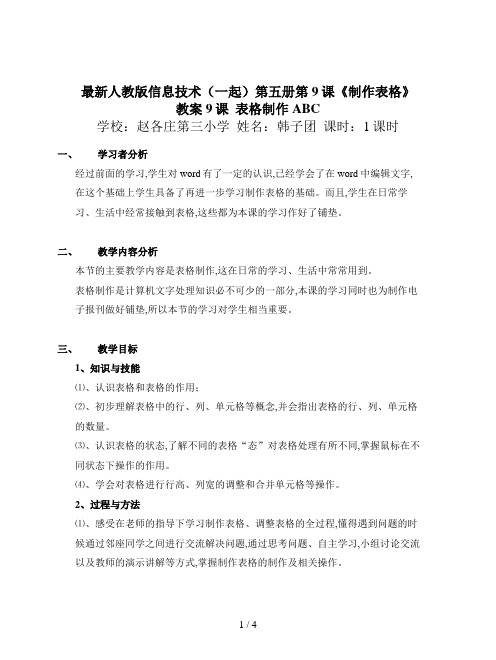
最新人教版信息技术(一起)第五册第9课《制作表格》教案9课表格制作ABC学校:赵各庄第三小学姓名:韩子团课时:1课时一、学习者分析经过前面的学习,学生对word有了一定的认识,已经学会了在word中编辑文字,在这个基础上学生具备了再进一步学习制作表格的基础。
而且,学生在日常学习、生活中经常接触到表格,这些都为本课的学习作好了铺垫。
二、教学内容分析本节的主要教学内容是表格制作,这在日常的学习、生活中常常用到。
表格制作是计算机文字处理知识必不可少的一部分,本课的学习同时也为制作电子报刊做好铺垫,所以本节的学习对学生相当重要。
三、教学目标1、知识与技能⑴、认识表格和表格的作用;⑵、初步理解表格中的行、列、单元格等概念,并会指出表格的行、列、单元格的数量。
⑶、认识表格的状态,了解不同的表格“态”对表格处理有所不同,掌握鼠标在不同状态下操作的作用。
⑷、学会对表格进行行高、列宽的调整和合并单元格等操作。
2、过程与方法⑴、感受在老师的指导下学习制作表格、调整表格的全过程,懂得遇到问题的时候通过邻座同学之间进行交流解决问题,通过思考问题、自主学习,小组讨论交流以及教师的演示讲解等方式,掌握制作表格的制作及相关操作。
3、情感态度价值观⑴、了解表格在日常生活中的应用,并能将学到的表格知识运用到日常的学习和生活中去的意识和习惯,学以致用;⑵、培养学生大胆实践、积极探索、勇于创新的精神,进一步提高学生运用迁移进行探索学习的能力和自我学习、合作学习的能力。
4、教学重点、难点重点:⑴、制作表格的方法和步骤。
⑵、对表格的行、列的调和合并操作。
难点:⑴、用工具栏“插入表格”工具制作表格时鼠标的拖放操作。
⑵、调整表格的行高、列宽的操作。
四、教学策略和方法根据课程的教学理念,在教学中,我重视教学情景和小组合作学习环境的创设,体现以“学生为主体、教师为主导”的教学原则。
在教学中,以创设情景引入,让孩子们在文字描述与表格呈现同一内容的比较中认识表格的作用,激发学生对探究新知的兴趣。
制作表格教学设计及教案完整版

制作表格教学设计及教案Document serial number【NL89WT-NY98YT-NC8CB-NNUUT-NUT108】《制作表格》教学设计及教案河北省唐山市路南区文北小学王静一、教学设计(一)教学目标知识技能:学生在自己喜爱的情境中,认识表格中一些常用名词,学会制作简单的表格,在表格中输入文字及装饰表格。
过程与方法:在教师、同学及网络的帮助下,感受学习制作表格过程。
初步学会表达解决问题的过程和方法。
情感、态度、价值观:感知生活中应用表格的知识;初步培养学生动手操作的能力及与同伴合作交流的意识、能力;培养学生审美能力。
(二)课题分析本节课是信息技术第一册中怎样制作简单的表格及美表格等内容。
本节课利用网络环境,创设信息化的教与学环境,利用优美、生动的画面,丰富有趣的情境,让学生从亲身的感受中说、做、学,优化教学过程,改进学习方式,并倡导学生主动参与学习和交流合作,用不同的学习方式来学习制作表格以及指导学生解决同一问题可用不同方法。
学生通过问题情境的感受,学习解决问题的方法,通过自己的讨论交流进行探索和实现问题的解决,形成一定的知识解决模型,并最终解决实际生活问题。
重点:制作简单的表格及美化表格难点:用不同的方法来制作表格。
(三)教学策略分析1学习者分析五年级学生的有意注意大约保持30分钟左右。
学生在学习本课前已经有了一般计算机水平的能力。
学生会输入文字,美化文字,并且学会了上网浏览及下载。
2教学理念和教学方式信息技术教学是师生之间、学生之间交往互动与共同发展的过程。
信息技术教学,要紧密联系学生的生活实际。
采用探究式学习,教师可以利用网络的优势,成为信息的广播者,为学生提供动态的,丰富的信息;问题情境的创设者,鼓励学生主动参与学习;尝试点拨的引导者,为学生的主动学习创设空间;知识反馈的调整者,激活学生积极探索的自信心。
学生是学习的主人,在教师的帮助下,小组合作交流中,利用动手操作探索,发现新知,自主学习。
《制作简单的表格》说课稿、教学设计

小学信息技术《制作简单的表格》说课稿一、说教材(一)、教材分析《制作简单的表格》甘肃省小学信息技术教材第二册模块一第六课的内容,是在学生掌握了金山文字2003基本的编辑和排版的基础上进行学习的。
本课主要是让学生掌握制作表格的方法,为以后学习调整表格及表格的数据计算作好辅垫。
(二)、学生分析我们学校的学生一般学习兴趣不高,好玩好动,自主学习能力比较差,学生整体素质比较差,技能基础和个性差异较大。
所以我尽量不使用演示法,而是利用信息技术本身的优势及网络环境,创设信息化的教与学环境,利用优美、生动的画面,丰富有趣的情境,让学生从亲身的感受中说、做、学。
通过优化教学过程,改进学习方式,使教学内容形象直观,有趣,可以充分调动学生自主学习的积极性。
(三)、教学目标1认识表格中一些常用名词(行线、列线、一行、一列、单元格)2学会制作简单的表格,在表格中输入文字及装饰文字。
3感知生活中应用表格的知识;培养学生动手操作的能力及与同伴合作交流的意识、能力;培养学生审美能力。
(四)、教学重难点重点:制作简单的表格及美化表格难点:用不同的方法来制作表格。
二、说教法与学法信息技术教学是师生之间、学生之间交往互动与共同发展的过程。
作为老师,我采用情境的创设和任务的设置,先把问题灵巧地抛给学生,引导学生来尝试解决。
制作课件利用网络的优势,为学生提供动态的,丰富的信息;鼓励学生主动参与学习;为学生的主动学习创设空间;同时老师也是知识反馈的调整者,在此过程中培养师生之间的感情,激活学生积极探索的自信心。
作为学生,他们是学习的主人,在教师的帮助下,采用探究式学习,从老师创设的网络环境中最大力度地获取信息,通过小组合作交流及利用动手操作探索,完成老师的布置的任务。
在此过程中学生自主学习,发现新知,通过操作提高运用所学的知识解决生活中的实际问题的能力。
三、说教学过程(一)、创设情境,导入新课今天,老师要为大家介绍几位新朋友,一会儿它们出场的时候,如果大家认识它们,请同学们大声的它们的名字,好不好?从刚才同学们的表现可以看出大家非常的熟悉也非常的喜欢它们。
《制作表格》教学设计及教案

《制作表格》教学设计及教案一、教学目标1. 让学生了解和掌握Excel表格的基本操作。
2. 培养学生运用Excel表格进行数据整理和分析的能力。
3. 引导学生学会根据实际需要设计表格,提高工作效率。
二、教学内容1. Excel表格的基本操作。
2. 数据录入与编辑。
3. 表格格式设置。
4. 表格样式调整。
5. 表格中的公式和函数应用。
三、教学重点与难点1. 教学重点:Excel表格的基本操作,数据录入与编辑,表格格式设置。
2. 教学难点:表格样式调整,公式和函数的应用。
四、教学方法与手段1. 采用“任务驱动”教学法,让学生在实际操作中掌握知识。
2. 使用多媒体教学,以图片、动画等形式展示操作步骤。
3. 教师讲解与学生实践相结合,及时解答学生疑问。
五、教学过程1. 导入:介绍Excel表格在生活和工作中的应用,激发学生学习兴趣。
2. 基本操作:讲解和演示Excel表格的基本操作,如插入、删除、复制、粘贴等。
3. 数据录入与编辑:教授如何输入数据,编辑单元格,调整行高和列宽。
4. 表格格式设置:讲解如何设置字体、颜色、边框等格式。
5. 表格样式调整:演示如何使用表格样式,调整单元格间距,合并单元格等。
6. 公式和函数应用:教授如何使用公式和函数进行数据计算和分析。
7. 实践环节:学生分组进行实践,完成指定任务。
8. 总结与反馈:教师点评学生作品,解答学生疑问,总结知识点。
9. 课后作业:布置相关练习题,巩固所学知识。
10. 教学反思:针对本节课的教学效果进行反思,为下一步教学做好准备。
六、教学评价1. 评价方法:采用过程性评价与终结性评价相结合的方式,全面评估学生的学习效果。
2. 评价内容:Excel表格的基本操作、数据录入与编辑、表格格式设置、表格样式调整、公式和函数应用。
3. 评价标准:能独立完成指定任务,操作规范,数据准确,表格美观。
七、教学拓展1. 深入了解Excel的高级功能,如数据透视表、图表制作等。
小学信息技术《制作简单的表格》教案
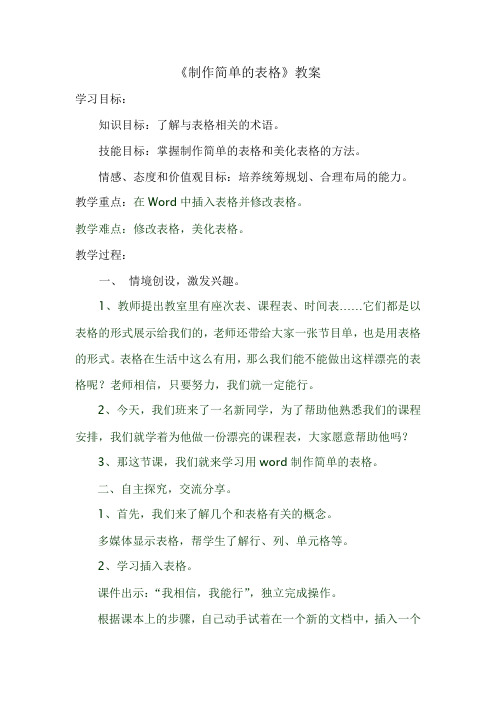
《制作简单的表格》教案学习目标:知识目标:了解与表格相关的术语。
技能目标:掌握制作简单的表格和美化表格的方法。
情感、态度和价值观目标:培养统筹规划、合理布局的能力。
教学重点:在Word中插入表格并修改表格。
教学难点:修改表格,美化表格。
教学过程:一、情境创设,激发兴趣。
1、教师提出教室里有座次表、课程表、时间表……它们都是以表格的形式展示给我们的,老师还带给大家一张节目单,也是用表格的形式。
表格在生活中这么有用,那么我们能不能做出这样漂亮的表格呢?老师相信,只要努力,我们就一定能行。
2、今天,我们班来了一名新同学,为了帮助他熟悉我们的课程安排,我们就学着为他做一份漂亮的课程表,大家愿意帮助他吗?3、那这节课,我们就来学习用word制作简单的表格。
二、自主探究,交流分享。
1、首先,我们来了解几个和表格有关的概念。
多媒体显示表格,帮学生了解行、列、单元格等。
2、学习插入表格。
课件出示:“我相信,我能行”,独立完成操作。
根据课本上的步骤,自己动手试着在一个新的文档中,插入一个7×6(7行6列)的表格。
老师示范和肯定刚才同学们的操作。
方法一:从菜单栏的“表格”菜单中,插入表格。
方法二单击“常用工具栏”中的“插入表格”按钮,出现下图所示的表格模板。
把鼠标指针指向模板中左上角的单元格,按住左键向右下方拖动,此时白格变成蓝格同时模板底部显示的行数也不断变化。
插入好表格以后,下面就可以向单元格里输入文字了。
单击空白表左上角的单元格,把插入点光标移到这个单元格中输入即可。
小窍门:当一个单元格的内容输入完毕时,敲键盘上的上下右方向键就可以跳到相应的单元格中。
在输入文字的时候,先别急着改变字体、字号什么的,等内容全部输好了再调整,会更方便。
三、合作学习,释疑解难。
1、学习练习。
(1)下面我们来完成这节课的目的,做一个课程表,按照屏幕上的要求完成之后,请美化你的课程表。
老师相信你们一定能成功。
(2)、巡视指导。
小学信息技术《表格的制作》教案
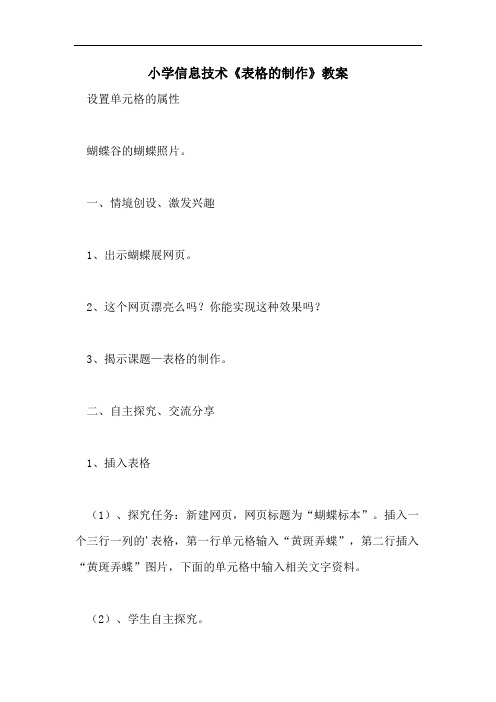
小学信息技术《表格的制作》教案
设置单元格的属性
蝴蝶谷的蝴蝶照片。
一、情境创设、激发兴趣
1、出示蝴蝶展网页。
2、这个网页漂亮么吗?你能实现这种效果吗?
3、揭示课题—表格的制作。
二、自主探究、交流分享
1、插入表格
(1)、探究任务:新建网页,网页标题为“蝴蝶标本”。
插入一个三行一列的'表格,第一行单元格输入“黄斑弄蝶”,第二行插入“黄斑弄蝶”图片,下面的单元格中输入相关文字资料。
(2)、学生自主探究。
(3)、学生汇报演示操作。
2、设置单元格属性、拆分单元格和合并单元格
(1)、探究任务:第一行单元格设置“水平”、“居中对齐”,单元格高度为“20”背景色为“浅蓝色”;第二行单元格拆分为2列;第三行以后单元格合并为一行。
(2)、学生自主探究。
(3)、学生汇报演示。
三、合作学习、释疑解难
1、学生提问。
2、教师补充问题:表格宽度的两个单位是什么?有什么区别?
3、小组合作找出解决问题的最佳途径。
4、小组代表汇报。
5、学生操作练习
四、实践创作、展示评价
1、创作内容:课本第20页实践与创新。
2、小组推选优秀作品。
3、全班展示优秀作品。
4、共同评价作品。
五、梳理总结、拓展延伸
本节课收获是什么?觉得自己哪个部分掌握的比较好了,哪个地方还要继续努力。
模板,内容仅供参考。
小学信息技术个性表格巧制作创建表格教案
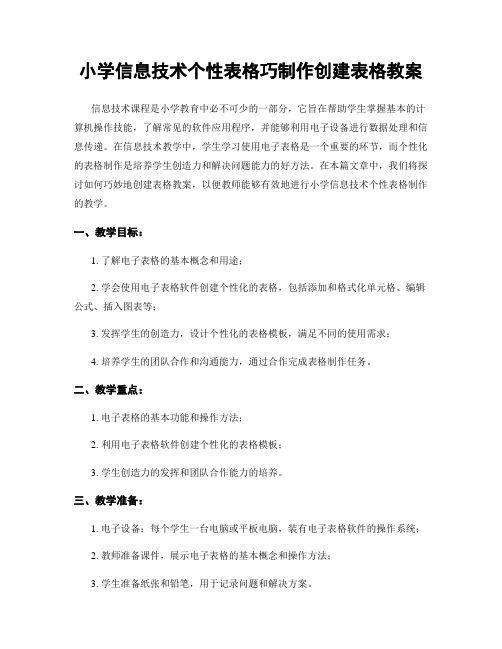
小学信息技术个性表格巧制作创建表格教案信息技术课程是小学教育中必不可少的一部分,它旨在帮助学生掌握基本的计算机操作技能,了解常见的软件应用程序,并能够利用电子设备进行数据处理和信息传递。
在信息技术教学中,学生学习使用电子表格是一个重要的环节,而个性化的表格制作是培养学生创造力和解决问题能力的好方法。
在本篇文章中,我们将探讨如何巧妙地创建表格教案,以便教师能够有效地进行小学信息技术个性表格制作的教学。
一、教学目标:1. 了解电子表格的基本概念和用途;2. 学会使用电子表格软件创建个性化的表格,包括添加和格式化单元格、编辑公式、插入图表等;3. 发挥学生的创造力,设计个性化的表格模板,满足不同的使用需求;4. 培养学生的团队合作和沟通能力,通过合作完成表格制作任务。
二、教学重点:1. 电子表格的基本功能和操作方法;2. 利用电子表格软件创建个性化的表格模板;3. 学生创造力的发挥和团队合作能力的培养。
三、教学准备:1. 电子设备:每个学生一台电脑或平板电脑,装有电子表格软件的操作系统;2. 教师准备课件,展示电子表格的基本概念和操作方法;3. 学生准备纸张和铅笔,用于记录问题和解决方案。
四、教学过程:1. 导入新知识,介绍电子表格的基本概念和用途。
例如,解释表格的定义和作用,以及电子表格软件的常见应用场景,如数据统计和图形展示。
2. 演示电子表格软件的基本操作方法。
教师利用课件或现场操作演示,教授学生如何打开电子表格软件、添加和格式化单元格、编辑公式等。
3. 分组合作,学生在小组内完成表格制作任务。
教师给出具体的任务要求,例如制作一张学生考试成绩单表格,包括学生姓名、科目成绩和总分等信息。
学生根据任务要求,合作制作表格模板,并进行适当的格式化和美化。
4. 学生展示并评价彼此的表格模板。
每个小组派出一名代表,展示他们制作的表格模板,并简要介绍他们的设计理念和创意。
其他学生和教师进行评价和讨论,提出改进意见和建议。
教师招聘信息技术《制作表格》说课稿
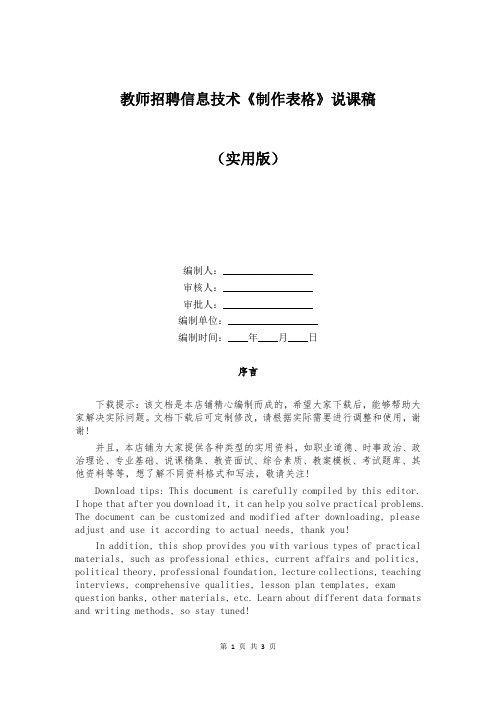
教师招聘信息技术《制作表格》说课稿(实用版)编制人:__________________审核人:__________________审批人:__________________编制单位:__________________编制时间:____年____月____日序言下载提示:该文档是本店铺精心编制而成的,希望大家下载后,能够帮助大家解决实际问题。
文档下载后可定制修改,请根据实际需要进行调整和使用,谢谢!并且,本店铺为大家提供各种类型的实用资料,如职业道德、时事政治、政治理论、专业基础、说课稿集、教资面试、综合素质、教案模板、考试题库、其他资料等等,想了解不同资料格式和写法,敬请关注!Download tips: This document is carefully compiled by this editor.I hope that after you download it, it can help you solve practical problems. The document can be customized and modified after downloading, please adjust and use it according to actual needs, thank you!In addition, this shop provides you with various types of practical materials, such as professional ethics, current affairs and politics, political theory, professional foundation, lecture collections, teaching interviews, comprehensive qualities, lesson plan templates, exam question banks, other materials, etc. Learn about different data formats and writing methods, so stay tuned!教师招聘信息技术《制作表格》说课稿尊敬的各位评委大家好!我今天说课的题目是《制作表格》。
小学三年级信息技术应用教案使用Excel制作简单表
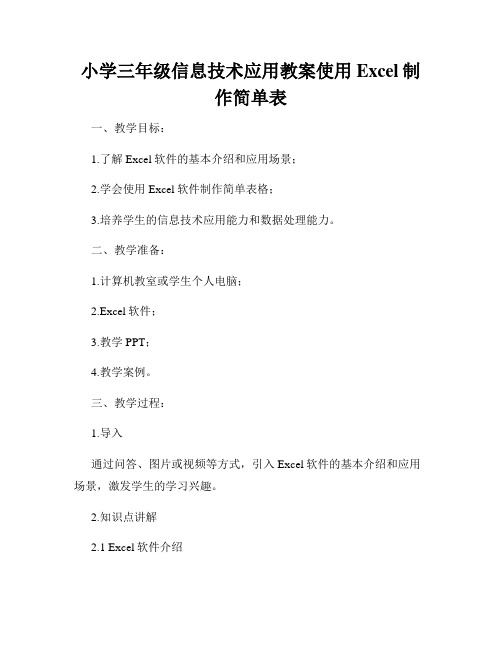
小学三年级信息技术应用教案使用Excel制作简单表一、教学目标:1.了解Excel软件的基本介绍和应用场景;2.学会使用Excel软件制作简单表格;3.培养学生的信息技术应用能力和数据处理能力。
二、教学准备:1.计算机教室或学生个人电脑;2.Excel软件;3.教学PPT;4.教学案例。
三、教学过程:1.导入通过问答、图片或视频等方式,引入Excel软件的基本介绍和应用场景,激发学生的学习兴趣。
2.知识点讲解2.1 Excel软件介绍介绍Excel软件的基本功能和特点,例如电子表格、数据计算、数据分析等。
2.2 Excel表格的制作步骤详细讲解Excel表格的制作步骤,包括创建新工作表、编辑表格内容、设置表格格式等。
3.实践操作3.1 操作示范通过教学PPT或实际操作演示,展示给学生如何使用Excel软件制作简单表格。
3.2 学生操作让学生使用Excel软件进行实践操作,根据要求制作简单的表格。
教师提供必要的帮助和指导。
4.巩固与拓展4.1 练习题设计一些练习题,要求学生利用Excel软件制作相应的表格,并完成一定的数据计算和分析。
4.2 拓展应用提供一些拓展应用的案例,要求学生运用Excel软件进行信息整理和数据处理,进一步提升应用能力。
5.总结与展示让学生对本节课的内容进行总结,展示他们制作的表格,并分享一些使用Excel软件的心得体会。
四、教学评价:1.观察学生在操作过程中的技能运用情况,包括表格的创建、编辑、格式设置等;2.检查学生制作的表格是否符合要求,并能完成相应的数据计算和分析;3.听取学生对于Excel软件使用的反馈和心得体会。
五、教学延伸:1.学生可以通过使用Excel软件制作更复杂的表格,进一步提升信息整理和数据处理的能力;2.学生可以学习其他数据处理软件或编程语言,探索更多的信息技术应用场景。
六、教学反思:通过这节课的教学,学生在信息技术应用方面的能力有了一定的提升。
但是,在操作过程中,一些学生的操作还不够熟练,有些步骤容易出错。
小学信息技术《制作表格》教案
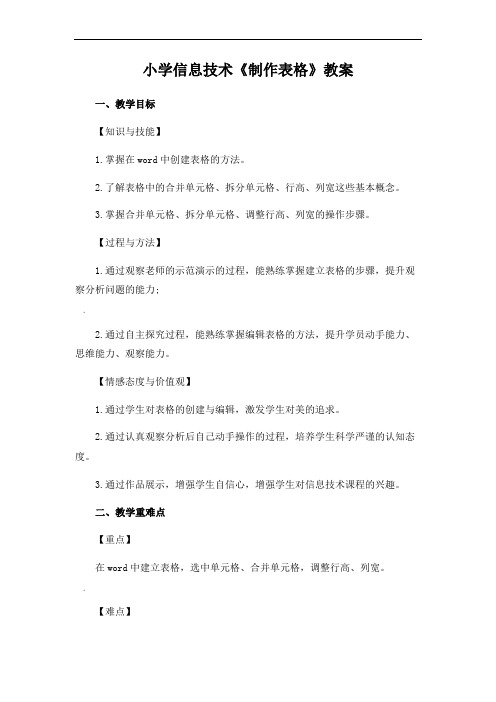
小学信息技术《制作表格》教案一、教学目标【知识与技能】1.掌握在word中创建表格的方法。
2.了解表格中的合并单元格、拆分单元格、行高、列宽这些基本概念。
3.掌握合并单元格、拆分单元格、调整行高、列宽的操作步骤。
【过程与方法】1.通过观察老师的示范演示的过程,能熟练掌握建立表格的步骤,提升观察分析问题的能力;"2.通过自主探究过程,能熟练掌握编辑表格的方法,提升学员动手能力、思维能力、观察能力。
【情感态度与价值观】1.通过学生对表格的创建与编辑,激发学生对美的追求。
2.通过认真观察分析后自己动手操作的过程,培养学生科学严谨的认知态度。
3.通过作品展示,增强学生自信心,增强学生对信息技术课程的兴趣。
二、教学重难点【重点】在word中建立表格,选中单元格、合并单元格,调整行高、列宽。
"【难点】选中单元格、合并单元格。
三、教学过程环节一:导入新课课文《制作表格》主要是在word中制作表格,内容简单,但是流程较多,因此为了课堂整体性,可采用任务驱动法导入。
为后面教学的语言具体,课程整体性强做好铺垫。
【教师】同学们,植物园正在栽培一些植物,为了植物健康的成长,园方要求工作人员在每次工作之后要进行记录。
大家看这就是工作人员的记录。
你们看到了什么【学生】植物的名称和生长情况;记录员的姓名;还有记录的日期……【教师】同学们说的非常对,我们的工作人员非常认真负责,但是我们看这些记录写在word中显得特别的杂乱无章,那么应该如何整理这些记录才能既方便工作人员的记录也方便我们的观看呢"【学生】可以把这些信息整理成整齐的一列一列的。
【教师】同学们想的非常好,整齐的列或行,其实就是利用表格的形式,那么怎么在word中制作表格呢又应该怎么把相关的信息和格式调整的美观,方便记录方便管理呢我们今天就来学习如何帮助他们制作一个表格吧。
环节二:新课讲授1.观察探索表格插入表格方式【教师】请学生观察教材中已有表格有几行几列【学生观察】观察结果:8行5列,但是第一行只有1列【教师】那么如何在在word中建立一个这样的表格同学们看菜单,猜想可能在哪个菜单下,【学生探索】菜单中找:表格→插入→表格→输入行数、列数2.根据教材探究合并单元格方式、选定单元格的方式【教师】教材中表格第一行只有一列,是由多个小格子合成了一个大格子,引出单元格、合并单元格、拆分单元格概念、输入文字的操作方法。
- 1、下载文档前请自行甄别文档内容的完整性,平台不提供额外的编辑、内容补充、找答案等附加服务。
- 2、"仅部分预览"的文档,不可在线预览部分如存在完整性等问题,可反馈申请退款(可完整预览的文档不适用该条件!)。
- 3、如文档侵犯您的权益,请联系客服反馈,我们会尽快为您处理(人工客服工作时间:9:00-18:30)。
2018江西教师招聘面试小学信息技术《制作表格》教案
《制作表格》教案
一、教学目标
【知识与技能】
1.掌握在word中创建表格的方法。
2.了解表格中的合并单元格、拆分单元格、行高、列宽这些基本概念。
3.掌握合并单元格、拆分单元格、调整行高、列宽的操作步骤。
【过程与方法】
1.通过观察老师的示范演示的过程,能熟练掌握建立表格的步骤,提升观察分析问题的能力;
2.通过自主探究过程,能熟练掌握编辑表格的方法,提升学员动手能力、思维能力、观察能力。
【情感态度与价值观】
1.通过学生对表格的创建与编辑,激发学生对美的追求。
2.通过认真观察分析后自己动手操作的过程,培养学生科学严谨的认知态度。
3.通过作品展示,增强学生自信心,增强学生对信息技术课程的兴趣。
二、教学重难点
【重点】
在word中建立表格,选中单元格、合并单元格,调整行高、列宽。
【难点】
选中单元格、合并单元格。
三、教学过程
环节一:导入新课
课文《制作表格》主要是在word中制作表格,内容简单,但是流程较多,因此为了课堂整体性,可采用任务驱动法导入。
为后面教学的语言具体,课程整体性强做好铺垫。
【教师】同学们,植物园正在栽培一些植物,为了植物健康的成长,园方要求工作人员在每次工作之后要进行记录。
大家看这就是工作人员的记录。
你们看到了什么?
【学生】植物的名称和生长情况;记录员的姓名;还有记录的日期……
【教师】同学们说的非常对,我们的工作人员非常认真负责,但是我们看这些记录写在word中显得特别的杂乱无章,那么应该如何整理这些记录才能既方便工作人员的记录也方便我们的观看呢?
【学生】可以把这些信息整理成整齐的一列一列的。
【教师】同学们想的非常好,整齐的列或行,其实就是利用表格的形式,那么怎么在word中制作表格呢?又应该怎么把相关的信息和格式调整的美观,方便记录方便管理呢?我们今天就来学习如何帮助他们制作一个表格吧。
环节二:新课讲授
1.观察探索表格插入表格方式
【教师】请学生观察教材中已有表格有几行几列?
【学生观察】观察结果:8行5列,但是第一行只有1列
【教师】那么如何在在word中建立一个这样的表格?同学们看菜单,猜想可能在哪个菜单下?
【学生探索】菜单中找:表格→插入→表格→输入行数、列数
2.根据教材探究合并单元格方式、选定单元格的方式
【教师】教材中表格第一行只有一列,是由多个小格子合成了一个大格子,引出单元格、合并单元格、拆分单元格概念、输入文字的操作方法。
【教师】请结合教材探究,合并单元格的操作步骤是什么?
【学生】选中需要合并的单元格→单击右键→合并单元格。
【教师】老师演示选定一个或多个单元格的方式,请学生总结步骤。
【学生总结】把鼠标移到要合并的第一个单元格→按住左键向右拖动→到第五个单元格时放开鼠标。
3.调整行高、列宽的方法及鼠标指针的变化
【教师】老师演示调整行高和列宽有哪些方法。
让学生观察,鼠标指针有什么变化?
方法一,调整列宽:指针移到第1列与第2列之间的纵向表格,向左或向右拖动鼠标可以调整列宽;
【学生观察总结】指针变成带有左右箭头的两条竖线:←||→。
方法二,调整行高、列宽:选中表格→单击右键→表格属性→分别选中行、列选项卡调整;
【学生观察总结】选中表格时,鼠标指针变成十字箭头。
环节三:巩固提高
【教师】让同学们将已经插入的表格,调整为教材上样式的表格,并输入文字,调整表格行高为1厘米,列宽为适当大小(能显示全部文字)。
并巡视学生操作,对于有问题的学员及时给予指导。
【教师总结】挑出学生易错的难点问题:合并单元格不成功,分析错误所在:选择单元格时没能正确选中。
展示优秀作品,增强学生信心。
环节四:小结作业
1.小结:本节课所学知识点有哪些,重点在于建立表格,难点在于编辑不规则表格。
2.作业:联系生活实际,找出word制作表格在生活中有哪些实际的应用。
四、板书设计
五、教学反思。
